こんにちは! LINE WORKS です。
この記事では、LINE WORKS PaperOn を初めて使う方向けに、基本の使い方をご紹介します。
PaperOn とは
PaperOn は、紙や手書きの書類を AI-OCR と生成AI でサッとデータ処理し、修正・変換・他システムとの連携・保存まで一貫して行えるサービスです。
現場や外出先にいてもスマホからすぐに書類をアップロードできるので、転記や確認の手間を大幅にカット。
チーム全体の業務スピードと正確さを高めることができます!
PaperOnサービスについての詳細はこちら:https://line-works.com/products/paperon/
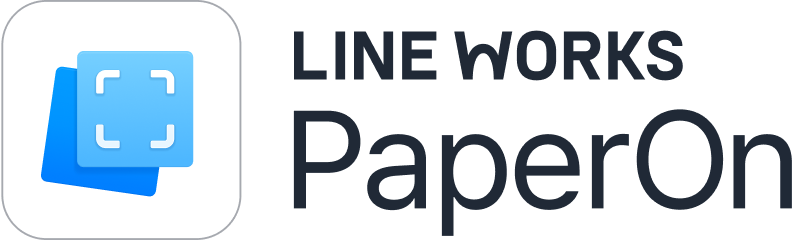
PaperOn の使い方
PaperOnでの書類の読み取りには大きく4ステップあります。
ここからは、それぞれのステップごとにどんな作業が必要かを簡単にご紹介します!
<目次>
1 「プロジェクト」を作成する
まずは、アップロードする書類の種類ごとに「プロジェクト」を作成します。
プロジェクトとはいわゆるフォルダのような概念です。
それぞれのプロジェクトごとに、読み取り項目や、使用する OCR モデル、ファイルをアップロードするメンバー等を指定します。
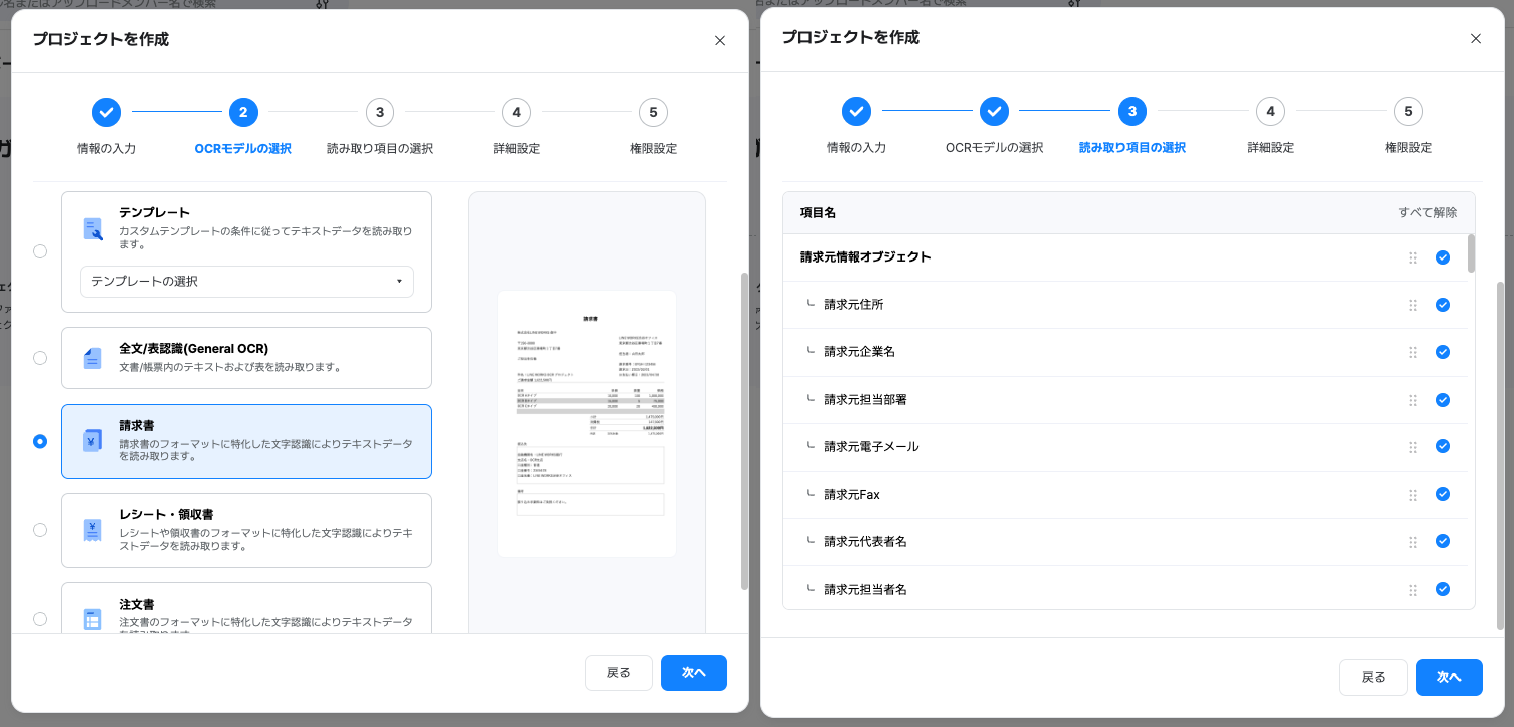
なお、プロジェクトの作成にはPaperOnの管理者権限が必要です。
プロジェクト作成についての詳細はこちらもあわせてご参照ください。
→ プロジェクトの作成方法
2 ファイルをアップロードする
プロジェクトを作成したら、ファイルをアップロードする準備が整いました。
PaperOn の画面で直接アップロードするほか、複合機のメール送信機能を使ってのアップロードや、LINE WORKS アプリを使ってスマホからアップロードすることも可能です!
※LINE WORKS アプリからのアップロード機能は 2025 年 11 月以降利用可能になります。また、LINE WORKS アプリのご利用には LINE WORKS サービスのご契約が必要です。
3 読み取り結果を確認・修正する
ファイルのアップロードが完了すると、PaperOn が自動で文字を読み取ります。
読み取りが完了したら結果を確認し、誤認識があれば修正することができます。
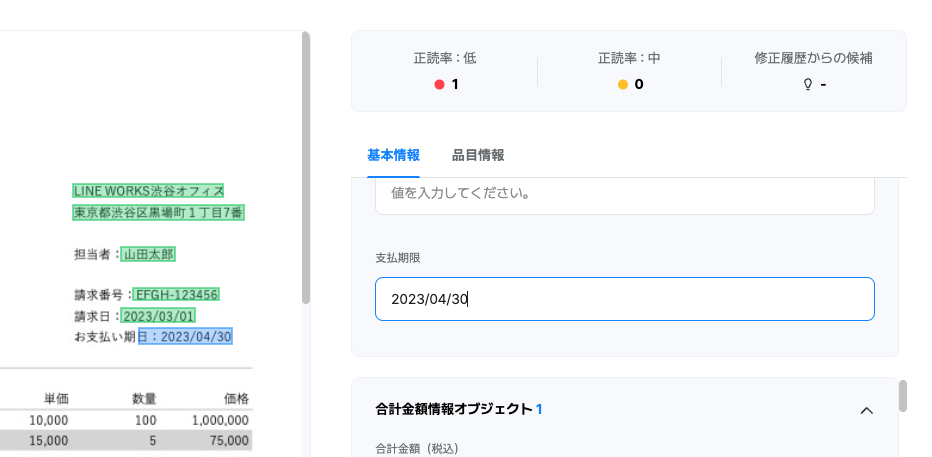
4 確認・修正結果を「承認」する
正しい読み取り結果が登録されたことを確認できたら、ファイルを「承認」します。
承認後は読み取り結果の修正や変更ができなくなりますが、読み取り結果を CSV 形式でダウンロードできるようになります。
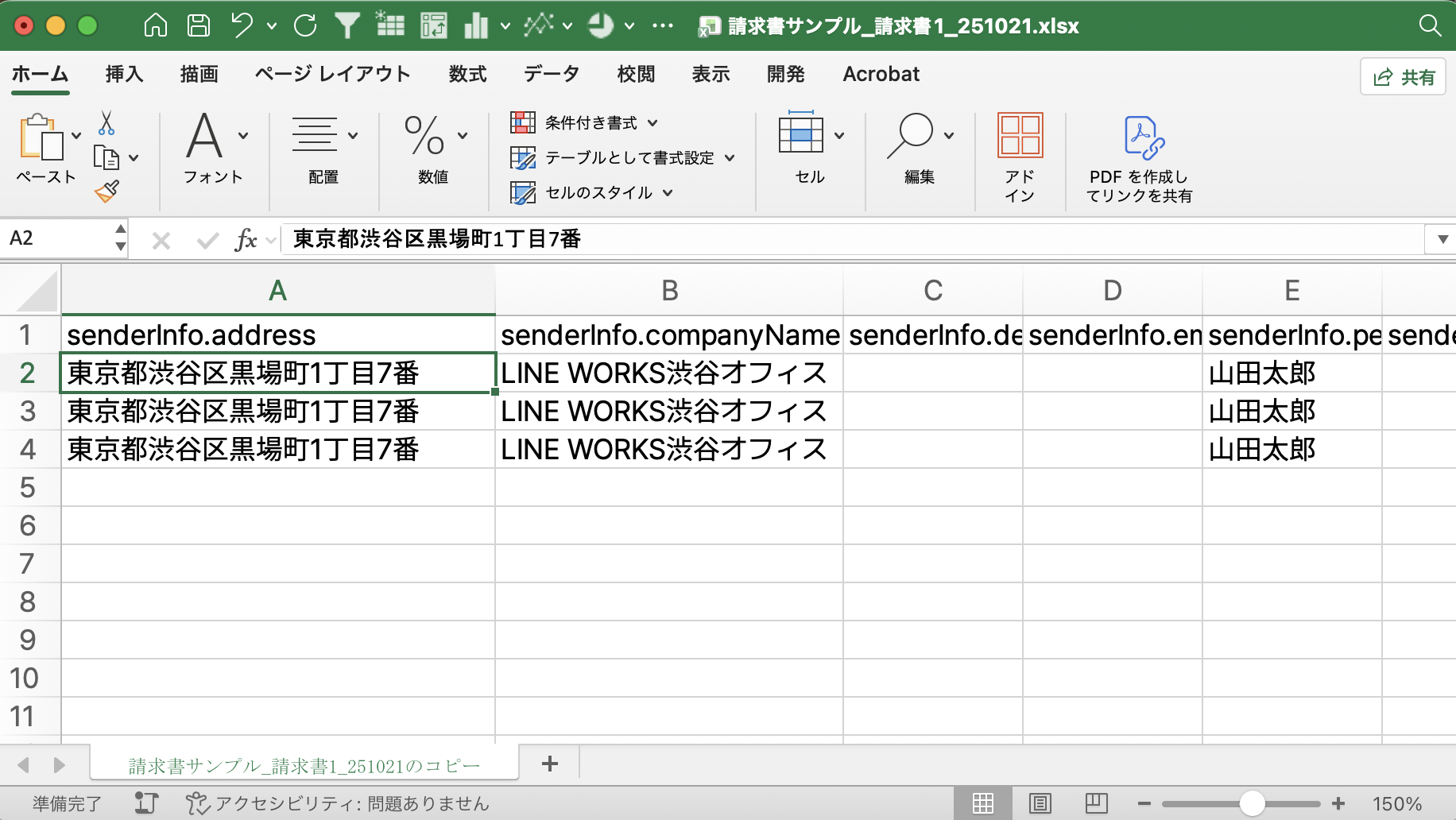
さいごに
以上、 PaperOn を使い始めるための 4 ステップのご紹介でした。
各ステップの詳細は PaperOn ヘルプセンターもご参照ください。
PaperOn ヘルプセンターはこちら:https://help.worksmobile.com/ja/use-guides/paperon/overview/

